Autor:
Eugene Taylor
Datum Stvaranja:
12 Kolovoz 2021
Datum Ažuriranja:
1 Srpanj 2024

Sadržaj
- Kročiti
- Metoda 1 od 3: Aktiviranje tipkovnice Emoji
- Metoda 2 od 3: Korištenje Emoji tipkovnice
- 3. način od 3: Uklonite Emoji tipkovnicu
Emoji-jeva tipkovnica omogućuje vam dodavanje zabavnih emotikona u vaše poruke i e-poštu, a za upotrebu tipkovnice ne trebate ni preuzimati dodatni softver. Slijedite korake u ovom članku za aktiviranje tipkovnice Emoji na vašem iPodu, iPadu ili iPhoneu, prikladnoj za bilo koju verziju iOS-a s iOS 8.
Kročiti
Metoda 1 od 3: Aktiviranje tipkovnice Emoji
 Shvatite što su emojiji. Emodžiji potječu iz Japana, to je zbirka ikona poput smajlića. Tipkovnica vam omogućuje odabir između različitih ikona, koje mogu čitati samo uređaji koji podržavaju Emoji znakove.
Shvatite što su emojiji. Emodžiji potječu iz Japana, to je zbirka ikona poput smajlića. Tipkovnica vam omogućuje odabir između različitih ikona, koje mogu čitati samo uređaji koji podržavaju Emoji znakove. - Svi Apple uređaji s iOS 5 ili novijim verzijama podržavaju Emoji.
- Google Hangouts za Android i iOS također podržava Emoji.
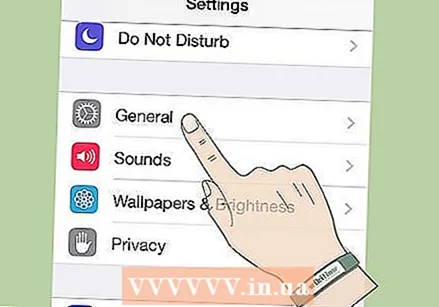 Otvorite svoje postavke. Postavke ćete pronaći na početnom zaslonu. Zatim dodirnite Općenito.
Otvorite svoje postavke. Postavke ćete pronaći na početnom zaslonu. Zatim dodirnite Općenito. 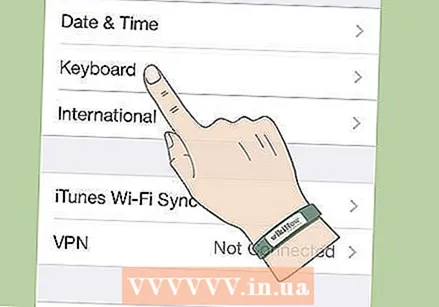 Otvorite izbornik tipkovnice. Pomaknite se prema dolje i dodirnite Tipkovnica. Zatim dodirnite Tipkovnice.
Otvorite izbornik tipkovnice. Pomaknite se prema dolje i dodirnite Tipkovnica. Zatim dodirnite Tipkovnice.  Dodajte tipkovnicu Emoji. Sada ćete vidjeti popis tipkovnica. Dodirnite gumb Dodaj tipkovnicu. Odaberite Emoji.
Dodajte tipkovnicu Emoji. Sada ćete vidjeti popis tipkovnica. Dodirnite gumb Dodaj tipkovnicu. Odaberite Emoji.
Metoda 2 od 3: Korištenje Emoji tipkovnice
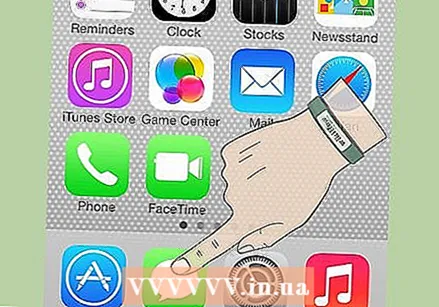 Otvorite aplikaciju za slanje poruka. Emoji možete koristiti u bilo kojem programu za slanje poruka, kao što su Mail, iMessage, Twitter itd. Dodirnite polje za unos teksta da biste otvorili tipkovnicu.
Otvorite aplikaciju za slanje poruka. Emoji možete koristiti u bilo kojem programu za slanje poruka, kao što su Mail, iMessage, Twitter itd. Dodirnite polje za unos teksta da biste otvorili tipkovnicu. 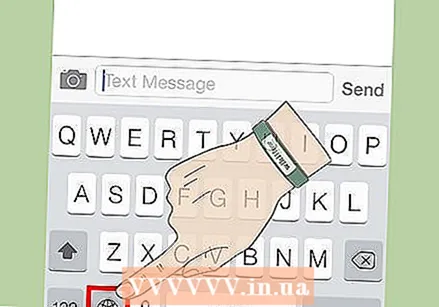 Dodirnite ikonu globusa. Pronaći ćete ikonu pored razmaknice. Dodirnite gumb dok ne vidite Emoji tipkovnicu.
Dodirnite ikonu globusa. Pronaći ćete ikonu pored razmaknice. Dodirnite gumb dok ne vidite Emoji tipkovnicu.  Odaberite svoj emoji. Sada možete potražiti željeni emoji. Možete birati između različitih kategorija. Prva kategorija, sa simbolom sata, sadrži vaše najčešće korištene emotikone.
Odaberite svoj emoji. Sada možete potražiti željeni emoji. Možete birati između različitih kategorija. Prva kategorija, sa simbolom sata, sadrži vaše najčešće korištene emotikone. - Unutar svake kategorije možete pregledavati različite stranice. Prijeđite prstom ulijevo ili udesno za promjenu stranica.
- Ako primatelj koristi uređaj koji ne podržava Emodžije, umjesto Emodžija vidjet će prazne znakove.
3. način od 3: Uklonite Emoji tipkovnicu
 Otvorite svoje postavke. Dodirnite Općenito.
Otvorite svoje postavke. Dodirnite Općenito.  Otvorite izbornik tipkovnice. Pomaknite se prema dolje i dodirnite Tipkovnica. Zatim dodirnite Tipkovnice.
Otvorite izbornik tipkovnice. Pomaknite se prema dolje i dodirnite Tipkovnica. Zatim dodirnite Tipkovnice.  Uklonite Emoji tipkovnicu. Ovdje vidite popis instaliranih tipkovnica. U gornjem desnom dijelu dodirnite Uredi. Pored Emodžija dodirnite Izbriši.
Uklonite Emoji tipkovnicu. Ovdje vidite popis instaliranih tipkovnica. U gornjem desnom dijelu dodirnite Uredi. Pored Emodžija dodirnite Izbriši.



